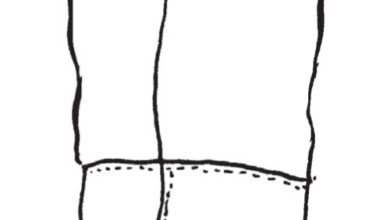Cách sử dụng Google Authenticator cho Facebook để bảo vệ tài khoản
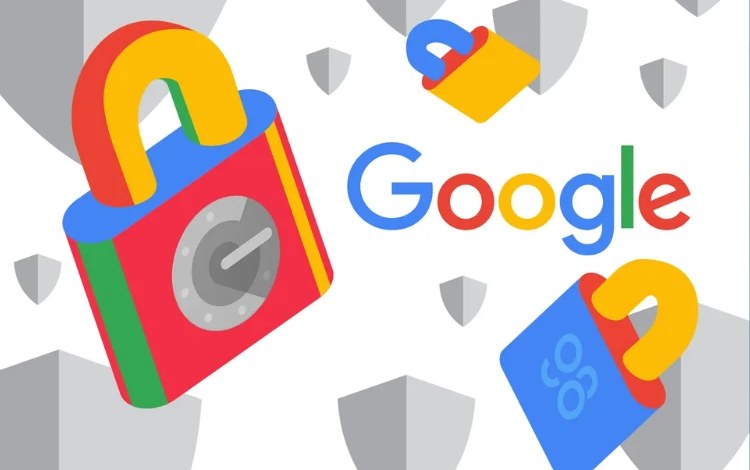
1. Vì sao nên sử dụng Google Authenticator cho Facebook?
Việc bảo vệ thông tin cá nhân ngày càng trở nên quan trọng hơn bao giờ hết, đặc biệt khi các vụ việc liên quan đến việc hack tài khoản, đánh cắp thông tin cá nhân, lừa đảo và truy cập trái phép ngày càng trở nên phổ biến. Sử dụng Google Authenticator sẽ là cách hữu hiệu để bảo vệ tài khoản Facebook của bạn, bởi ứng dụng sẽ trở thành “hàng rào” phòng thủ trước những hacker đáng gờm.
Google Authenticator là một ứng dụng di động cung cấp dịch vụ xác thực hai yếu tố (2FA) bởi Google. Khi bạn kích hoạt tính năng này trên Facebook, bạn sẽ cần nhập một mã xác thực ngẫu nhiên mỗi khi đăng nhập. Đoạn mã này bao gồm 6 chữ số và thay đổi sau mỗi 30 giây, chúng sẽ được thiết lập liên tục để đảm bảo không kẻ gian nào có thể “bẻ khóa” bảo mật trong thời gian ngắn như vậy.
Việc sử dụng Google Authenticator không chỉ giúp bảo vệ tài khoản của bạn khỏi nguy cơ bị đánh cắp thông tin mật khẩu mà còn giúp ngăn chặn việc truy cập trái phép từ các thiết bị lạ. Điều này đặc biệt hữu ích khi bạn đăng nhập từ những thiết bị không phải là của bạn (Ví dụ như máy tính tại tiệm net, máy tính tại hàng in…)
Với sự gia tăng của các vấn đề liên quan đến bảo mật trực tuyến, việc bảo vệ thông tin cá nhân và tài khoản trở nên quan trọng hơn bao giờ hết. Sử dụng Google Authenticator là một cách đơn giản nhưng rất hiệu quả để bảo vệ tài khoản Facebook của bạn khỏi các nguy cơ trộm cắp tài khoản, hack nick, lợi dụng uy tín để lừa đảo hay chiếm đoạt tài sản…
2. Cách sử dụng Google Authenticator cho Facebook như thế nào?
- Bước 1: Tải và cài đặt ứng dụng Google Authenticator trên ứng dụng điện thoại:
- Google Authenticator cho Android tại đây.
- Google Authenticator cho iOS tại đây.
- Bước 2: Truy cập Facebook và đăng nhập tài khoản cá nhân bằng máy tính
- Bước 3: Chọn biểu tượng tam giác ngược ở trên cùng màn hình > Ấn chọn Cài đặt
- Bước 4: Truy cập mục Bảo mật và đăng nhập > Nhấn chọn Sử dụng xác thực 2 yếu tố.
- Bước 5: Màn hình sẽ hiển thị dòng Tăng cường khả năng bảo mật bằng Xác thực 2 yếu tố. Lúc này hãy bấm Bắt đầu để thiết lập bảo mật 2FA
- Bước 6: Chọn phương thức bảo mật bằng cách bấm vào Ứng dụng xác thực > Ấn chọn Tiếp
- Bước 7: Màn hình sẽ hiển thị một mã QR code. Bạn hãy quét QR hoặc nhập mã này vào ứng dụng Google Authenticator mà bạn vừa tải trên thiết bị di động.
- Bước 8: Google Authenticator sẽ tự động thêm tài khoản của bạn và tạo một mã xác thực ngẫu nhiên gồm 6 chữ số
- Bước 9: Quay trở lại giao diện Facebook trên máy tính, nhập 6 chữ số vừa nhận được từ Google Authenticator (Lưu ý nhập nhanh mã này trước khi chúng khởi tạo mới sau 30 giây)
- Bước 10: Nhấn vào nút Hoàn tất, như vậy bạn đã có thể sử dụng xác thực 2 yếu tố sau mỗi lần đăng nhập Facebook.
3. Những lưu ý quan trọng khi sử dụng Google Authenticator cho Facebook
- Google Authenticator chỉ được sử dụng trên một thiết bị duy nhất nên bạn cần chú ý giữ điện thoại cẩn thận và luôn sao lưu Google Authenticator phòng trường hợp bị mất.
- Bảo vệ điện thoại di động của bạn bằng mật khẩu, vân tay hoặc FaceID để ngăn chặn truy cập trái phép từ người khác
- Trước khi kích hoạt Google Authenticator cho tài khoản Facebook, hãy đảm bảo rằng thiết bị của bạn tương thích với ứng dụng này
- Hãy luôn cập nhật phiên bản mới nhất của ứng dụng Google Authenticator để tăng cường khả năng bảo mật
- Nếu bạn chuyển sang điện thoại mới, hãy tạo lại các tài khoản liên kết trước khi xóa app khỏi điện thoại cũ
- Google Authenticator là ứng dụng không cần trả phí, tương thích với hầu hết các loại thiết bị di động hiện nay
- Ngoài việc sử dụng Google Authenticator cho Facebook, bạn cũng nên kích hoạt xác minh hai yếu tố cho các tài khoản trực tuyến khác để ngăn ngừa tối đa sự xâm nhập tài khoản trái phép, đánh cắp thông tin cá nhân.
Mong rằng bài viết có thể giúp bạn nắm được cách sử dụng Google Authenticator cho Facebook.
Chọn mua iPhone giá tốt tại đây

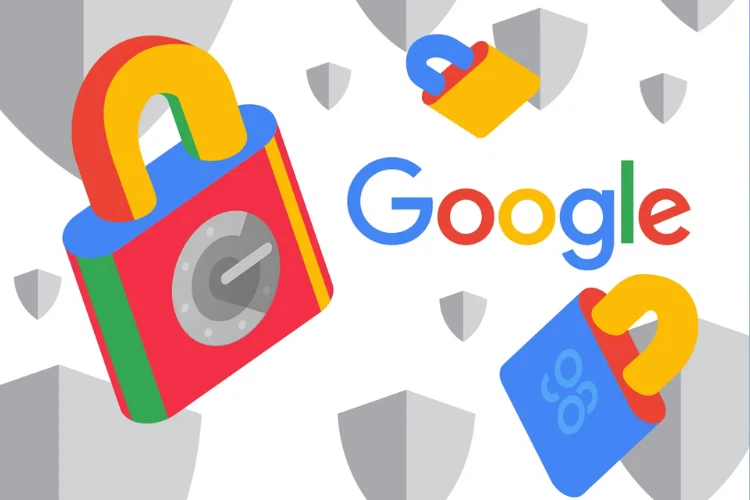
/fptshop.com.vn/uploads/images/tin-tuc/163883/Originals/cach-su-dung-google-authenticator-cho-facebook-de-bao-ve-tai-khoan-1.png)
/fptshop.com.vn/uploads/images/tin-tuc/163883/Originals/cach-su-dung-google-authenticator-cho-facebook-de-bao-ve-tai-khoan-2.png)
/fptshop.com.vn/uploads/images/tin-tuc/163883/Originals/cach-su-dung-google-authenticator-cho-facebook-de-bao-ve-tai-khoan-3.png)
/fptshop.com.vn/uploads/images/tin-tuc/163883/Originals/cach-su-dung-google-authenticator-cho-facebook-de-bao-ve-tai-khoan-4.png)
/fptshop.com.vn/uploads/images/tin-tuc/163883/Originals/cach-su-dung-google-authenticator-cho-facebook-de-bao-ve-tai-khoan-5.png)
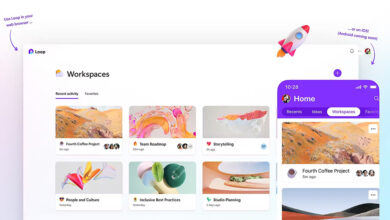

![Cấu trúc instead of: [Cấu trúc, cách dùng, ví dụ, bài tập] chi tiết nhất](https://phuongnamdno.edu.vn/wp-content/uploads/2024/05/cach-dung-instead-of-390x220.jpg)